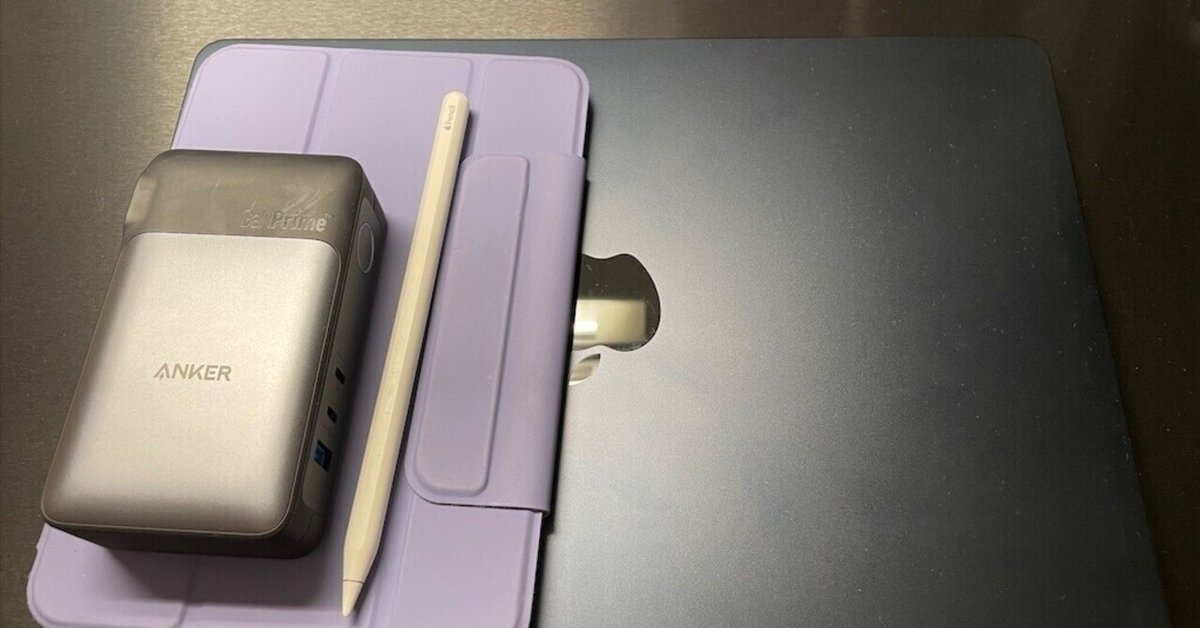
M2 Macbook AirでPC 2台体制の配信へ
自分にしては珍しく、ガジェットレビュー。
しかもまさかの、M2 Macbook Air!!
このたび、このタイミングでM2 MBAを導入しましたのでその経緯を書いていこうと思います。
購入検討編
ここ最近増えてきたPC2台体制配信
実はここ最近、PC2台体制での配信が増えてきた。
Zoomウェビナーを使い、プログラム表記のためのPC2台体制は自分の中で思いの外HITした技術となった。


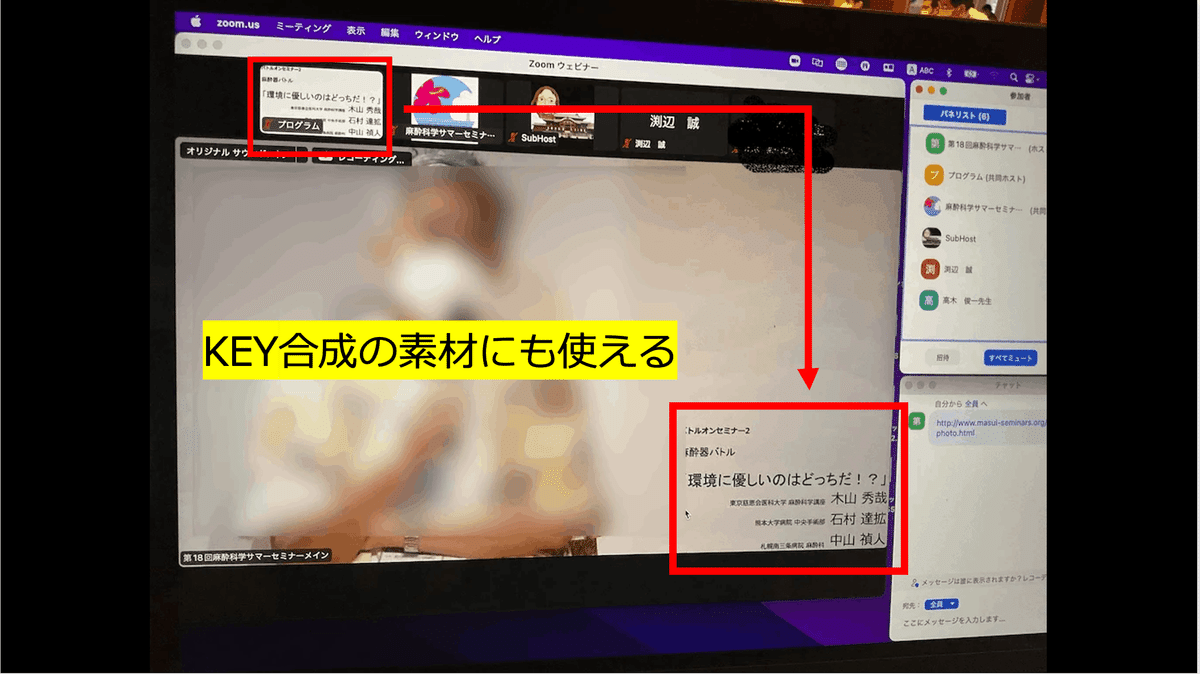
セミナーのプログラム表記や、最近はLiveテロップ合成なんかにも挑戦しだしているので、それをスムーズにオペレーションするにはPC2台体制での配信オペレーションは、あえて分けることで楽になった。
PC1台体制の限界
セミナー規模が大きくなればなるほど、スイッチャーへの入力が埋まることになり、さらにハイブリッド講演だけでなくビデオ講演やCM動画などオペレーションも複雑になってくる。その一方で、M1 Mac PCの場合はHDMI出力できる端子数は1つ、DisplayLINKを使ったとしても2(+1まで可能だが)である。
Macの場合、外部ディスプレイ先でも複数のデスクトップ(Spaces機能)を作ることは可能だが、実際やってみると頻繁に起きるのがカーソル迷子問題。本当に、どこに行ったのかわからなくなる。V-160HD本体のマルチビュー用ディスプレイは小さく、大きなセミナーではサブディスプレイは必須だが、それでも見失うことも多々。
さらに、PC1台運用の場合に、PCからHDMI出力でスイッチャーに出したい映像素材は「ZoomISO 1人目」「ZoomISO 2人目」「Zoomのデュアルディスプレイ」「ZoomISOのデュアルディスプレイ」「ビデオ再生QuickTime」「テロップ用PowerPoint」の6素材。

ZoomISOを使うってだけで、一気に難易度が上がるのはこれです。更にこれとは別に、PCメインディスプレイでZoomISOの画面割当も行う必要がある。
最難関「超音波配信」への道①なぜZoomISOが必須か
そんなんだったら、ZoomISOを使わなければいい(オンライン-オンラインのSPLIT配信を諦める)のかもしれないが、果たしてそこが限界点なのだろうか?そもそも、この度計画された第5回大分区域麻酔セミナーではZoomISOの機能が必須であった。
それは、ZoomISOのウィンドウ割当機能ではなく、ZoomISOのデュアルディスプレイが今回必須なのだ。
あらためて、このデュアルディスプレイとはなにか。
様々な活用方法があるが、ここでは「他人が行った画面共有を表示する」という機能が重要になる。

この機能は、例えばハイブリッドセミナーでZoom演者が画面共有でプレゼンをする際に、現地スクリーンにその画面を出すのに使う。
さて、超音波セミナーでは画面共有の「注釈」機能=いわゆる「お絵かき」機能を使う。

Zoomの画面共有を使ったときに使えるこの機能。第4回大分区域麻酔セミナーで実用して業界を震撼させた(?)この技術。実はその少し前にCV穿刺などで何度も技術検証をしてきた。
多分、自分の中で配信技術の最高峰はこれだと思う。
この、Zoomお絵かきだが、「お絵かき画面を現地スクリーンに出したい」という要望がある。実際にお絵かきをするのは手元のiPad端末なのだが、多くの人にハンズオンを見てもらうためには現地スクリーンにも映像を出したいというのはこちら側の願いだった(実は1月の第4回セミナーではそれができなかった)。
この、お絵かき配信をするための操作についてだが、Zoomの画面共有でスイッチャーで作った映像を流すには何らかの映像アプリが必要になる。Zoom画面共有で「第2カメラのコンテンツを指定」という機能があり、それだとPCに入力したWebカメラの割当を切り替えることができるのだが、なぜかこの第2カメラ画面共有だとお絵かき機能が使えなかった。
普段は、QuickTimeアプリを使っている。配信PCでQuickTimeの画面共有操作をすれば、その映像が共有され、お絵かき用のiPad端末でApple Pencilで自由にお絵かきで指導ができる。
このお絵かき映像は、すべてのZoomユーザーに表示されるのだが、画面共有操作をした自身のPCのデュアルディスプレイにはお絵かきが反映されないという特徴があった。いつも、ハイブリッドセミナーで画面共有を現地スクリーンに出していたのは「他人の」画面共有であり、「自分の」画面共有の場合は勝手が大きく違っていた。
お絵描き後の画面表示のためには、「他人の」Zoomデュアルディスプレイが必要になり、そこでZoomISOが役に立つ。
最難関「超音波配信」への道②画面共有のフレームレート問題とPCスペック
というわけで、お絵かき画面を現地に出すためにはZoomISOが必須となった。その肝心のZoomISOだが、Zoomと併用するとさすがのM1 MBP(8コアCPU、メモリ16GB)もかなりのCPU負荷となる。さらに、画面共有時のフレームレートが下がる問題もあった。20前後あるフレームレートが、一気に10を切り出すと映像配信としてはもはや見てられないレベルになる。この、フレームレートが下がる問題は第2カメラの画面共有(画質最優先)のときに問題になっていたのだが、最近は通常の画面共有時にも問題となっていた。
画面共有だけでなく、配信の質には多くの要素が関わってくるが、配信PCのスペックとインターネット回線は特に重要な要素になる。配信のキモである映像と音の両方に影響を及ぼすものであり、そのうち今回はPCに関してスポットを当てた。ZoomISOを使いだした瞬間のCPU負荷。ごくごくたまに無茶な使い方をしてアプリが落ちることもあった。
メインPCの性能UPか、サブPCの本格導入か
というわけで、PC機材の導入検討である。
正直、4月の時点ではM1 MAX Macbook Proを注文していた(円安値上げ前)。メモリは64GB、1T SSD。M1 MAXにしたのは、CPU性能というよりは外部ディスプレイの接続可能台数だった。
Diaplay LINK機能搭載のドッキングステーションは、特にACアダプターが大きく持ち運びには苦労していた。と言いつつ沖縄まで持っていったんだけど(汗)
値段も40万超えで、文字とおりハイスペックPCとなったが、これは様々な事情で到着を待たずしてキャンセルすることとなった。
M1 MBPのCPU(4つの高効率コアと4つの高性能コア)に対し、M1 MAXは最大詰んだとして2つの高効率コアと8つの高性能コアを搭載。M1 MAXは明らかに燃費の悪い重機であった。Zoom+ZoomISO稼働時にはM1では高性能もフル稼働だが、果たしてどれほど恩恵を受けられるのであろうか?
ちなみに、メモリに関してはZoomISO稼働時でも4GBも使っておらず、他で映像編集するにせよ16GBであり明らかに64GBはオーバースペック。
これだけ苦労して技術を開拓していったとして、これほどのハイスペック機材を必要とする配信技術は普及するかというと、日の目を見ない可能性も出てきた。
一方、完全に発表時にはスルーしていたMacbook Air。
サマーセミナーで沖縄に行ったときのMacbook Pro2台を大分↔沖縄輸送は正直疲れた・・・。軽いは正義なのだ。
さらに、PC 2台体制にここ最近だいぶ慣れてきて、コンパクトさを優先するがあまりすべてを一つに集約するのが正しいとも限らないことがわかった。
PC 2台体制であれば、テロップ合成などのオペレーションの安定性は遥かに増す。さらに、PC 2台体制だと実はハイブリッド画面を作るのにZoomISOが必要なくなることもある。
そもそも、ZoomISOが必要なシーンというのは「オンライン-オンライン」のSPLITの時のみ。現地-オンラインの場合はデュアルディスプレイにピン当てした画面と現地カメラのSPLITでいい。オンライン2名となると、ピン当てが1つにしかできないのが問題だったが、PC2台使えばそれも可能。
いわゆるsub Zoom PCの導入。
そのPCで配信音声のモニタリングも可能(スピーカーをヘッドフォンにして聞けばいい。そこはZoomISOの運用と同じ)。ZoomISOを使わなければ、メイン配信PCの負荷も軽減される。
問題は、Macbook ProかAirかだが、これは持ち運びの利便性の点でAirに軍配が上がった。ファンレスモデルというのが気になるが、sub Zoom PCの役割はZoomとパワポ表示程度。それぐらい、普通にこなしてよねM2!!
さらに、最近PCを持ち歩いて外で文書編集をする機会が増えて、差は僅かなのだはMBPの重さが気になるようになっていた。
今後、(まだ詳しくは言えませんが)自分は出先での文書執筆等のデスクワークが増えてくるという見通しもあった。
M1 MAXというメイン機アップデートしたとして、PC 2台体制だとサブ機はおそらく現行のM1になる。ただ重いだけ・・・(スペック上の安心はあるが)。
今後自分がどういうふうにApple製品を購入していくかわからないが、メイン機+サブ機のローテーションを考えた場合、サブ機=先代メイン機というサイクルだと永遠にサブ機の筐体が軽くなることはない。
M1 MAXを買ったときの幸福度と、M2 MBAにしたときの幸福度とコスパ、さらに今後のことも考えて、今回M2 Macbook Airを購入することとした。
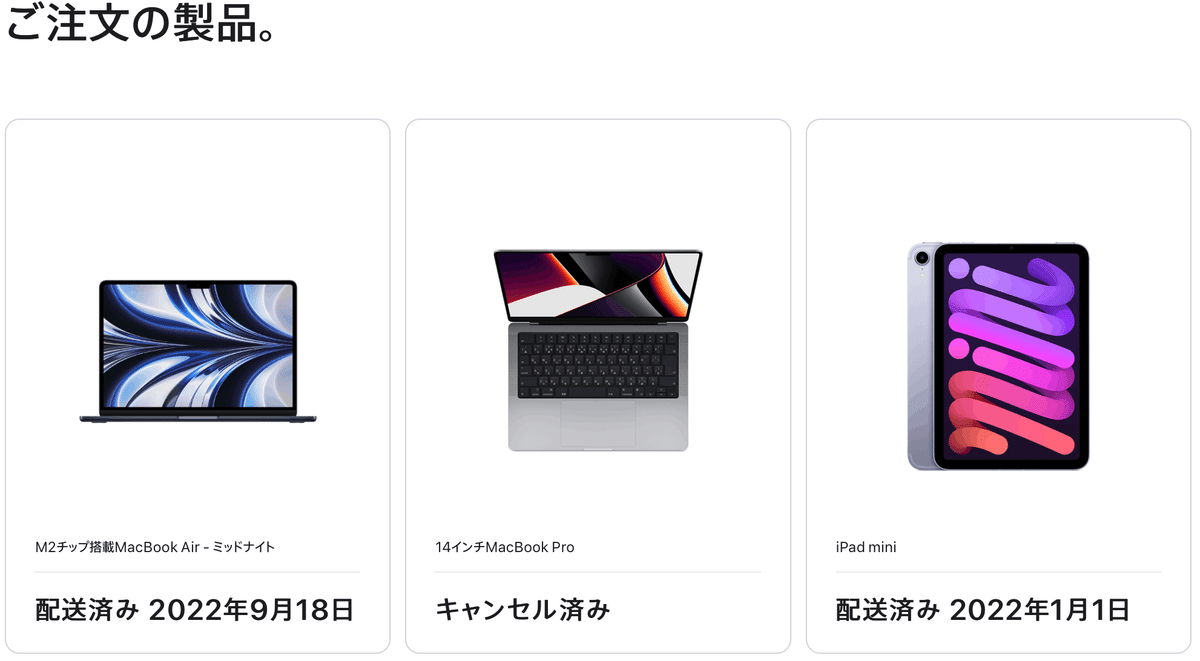
実機使用感編
購入スペック
購入したスペックについては以下。
チップ:8コアCPU、8コアGPU、16コアNeural Engine搭載Apple M2チップ
ここは、スペックは盛らなかった。配信で必要なのはCPUスペックであり、GPUを盛る必要はないと判断。
メモリ:16GB
ここは、盛った。盛ったというか、先代メイン機と同等スペック。24GBに上げるメリットはコスパを考えてもないと思った。あくまでサブ機だし。
SSD:512GB
ここも、中盛。256GBはYouTubeレビュー見ても不評であった。家と言って1Tにするのも違う。あくまでサブ機。動画編集はメイン機でやるし、最近動画のストックが増えて1Tで全然足りなくて外部SSDストレージでデータ管理するようになったり文書ファイルはクラウド管理だから。
キーボード:USキーボード
これが今回の一番のUPDATEポイント!!そう、自分は根っからのUSキーボード派なのだ。Macデビューは2006年。Mac PCにintelCPUが積まれ、Windowsとの互換性が上がった(とされる)世代からだが、その時研究室の後輩のすすめで購入した。当時は自作でメモリ1GBに増設してよろこんでたっけ・・・。
現行M1 MBPは研究費なのでJISキーボードだった(泣)。自宅ではBluetoothのMagic Keyboard(当然US)使ってるから気にならないものの・・・
色:ミッドナイト
流行りに乗るというか、新色です!自分はネイビー系のバッグを好んで使うので、それにも合う。指紋が目立つ問題を多くのレビュワーさんが指摘しているが、それもApple製品の”アジ”だと思っているので←根っからの信者?
軽いは正義!どこでも持ち運びたくさせてくれる一品
M2 Macbook Airを一言でレビューするとこれに尽きる。
とにかく、軽いは正義だ!!
iPad感覚でMac PCを持ち運ぶことができるのは、自分の日常生活で作業空間が大きく広がった。USキーボードの快適さもあってか、あちらこちらで、時間の隙間をぬって編集・執筆活動を進めようという”気”にさせてくれる。これは非常に大きい。
タイミングよく、久しぶりに出張する機会があったのだが、超ミニマリスト出張もでき、快適だった。もう、だいたいこれで行ける。
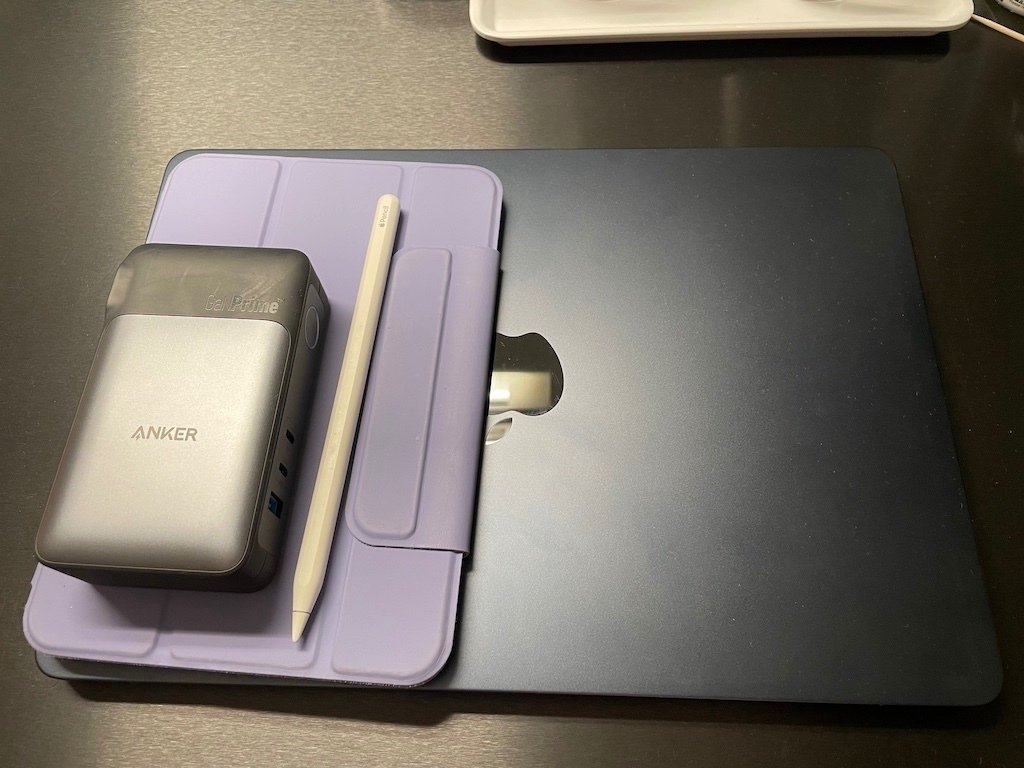
CPUスペックはハイブリッド配信ではM1を凌ぐ
タイミングよく届いたので、第5回大分区域麻酔セミナーはメイン機M1 MBPとsub Zoom PCとしてM2 MBAの2台体制でオペレーションした。
後半こそ熱を持ち出したものの、5時間の配信では高効率コアの稼働のみでCPU負荷は30%程度(M1は50%)で済んだ。おまけに、PC 2台体制出張配信でMBP2台持ち運ぶより気持ちの面でも楽になった。
1台で6画面オペレーションをするより、2台で6画面のオペレーションをするほうがはるかに楽でもあった。
画面ノッチは気にならず、むしろGood
巷でいろいろ言われている”ノッチ”だが、むしろおかげでメニューバーの領域が広がったのでメニュー選択の操作性が向上したように感じる。

とまぁ、こんな感じで。新M2 MBAには満足しています。
今後の用途次第ではメイン機にもなりうるかも?少なくとも、文書編集やプレゼンテーション作成はM2 MBAの方がいろいろ作業しやすいし・・・
この記事が気に入ったらサポートをしてみませんか?
